Whatsapp Temporairement bloqué : Pourquoi et comment résoudre le problème
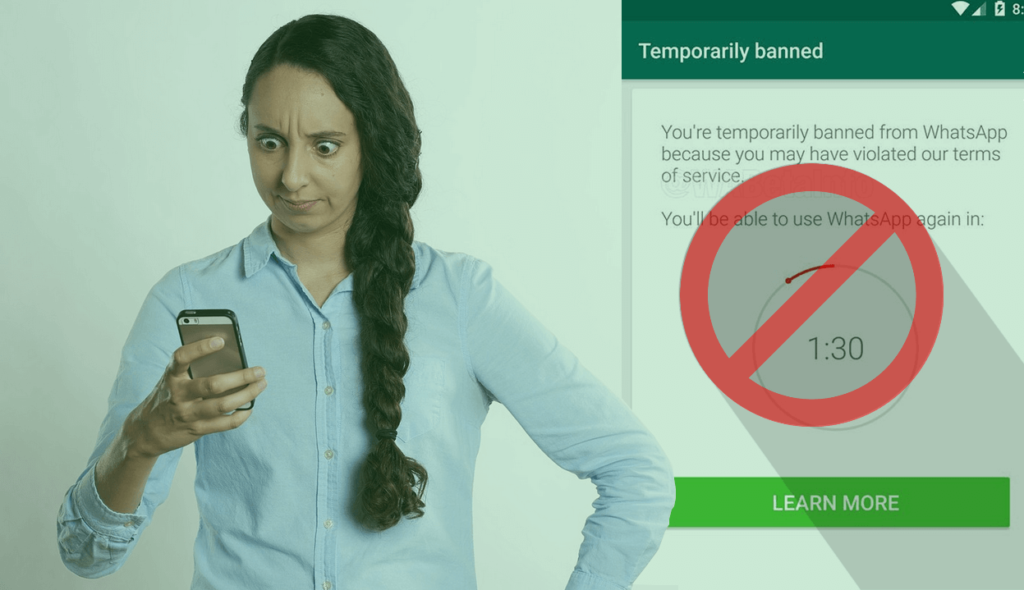
Vous rencontrez le problème Whatsapp temporairement bloqué ? N’ayez crainte ! Vous êtes juste temporairement banni. Je vous apprend comment le résoudre dans la suite de cet article. Dépêchez-vous avant qu’il devienne définitivement bloqué.
Un compte à rebours allant de 30 minutes à une heure du temps vous est affiché et vous impose à laisser WhatsApp ouvert. Si vous essayez de quitter l’application, le compte à rebours se réinitialise.
A chaque fois que vous êtes banni temporairement, le temps de compte à recours s’augmente. 30 minutes, 1h et ainsi de suite.
A lire aussi :
Comment retrouver et réinstaller les applications Android perdues ou supprimées ?
Pourquoi mon compte WhatsApp est temporairement bloqué ?
Avant de résoudre le problème dont votre compte fait face, il serait mieux de comprendre pourquoi il est temporairement banni.
Votre compte est temporairement banni suite à l’utilisation d’une application WhatsApp non officielle. Si vous utilisez l’une de ces applications non officielles (WhatsApp mod) :
- GB Whatsapp
- Whatsapp plus
- YoWhatsApp
- FMWhatsApp
- OGWhatsApp
- Whatsapp Prime
- WhatsApp Prime
- …. Ainsi que toutes les autres versions de WhatsApp altérées.
Vous avez de forte chances que votre compte WhatsApp soit également temporairement bloqué. Ce n’est pas nouveau. WhatsApp l’avait informé déjà il y a quelques mois plutôt que les comptes utilisant l’application non officielle seront bannis.
Comment résoudre le problème Whatsapp temporairement bloqué ?
Vous savez pourquoi vous avez ce compte à rebours, pour résoudre ce problème, WhatsApp exige que vous utilisez la version officielle de WhatsApp : Il en existe deux :
Installez une des versions officielle et vous ne serez plus jamais embêté sur le problème de Whatsapp temporairement bloqué. Mais avant d’installer, lisez la suite.
Comment passer de WhatsApp non officiel à WhatsApp Officiel
Passer de la version WhatsApp altérée à celle officielle vous fera perdre vos conversations. Il est possible que cela n’arrive pas en suivant ce qui suit :
Si vous utilisez GBWhatsApp
- Dans GB WhatsApp, accédez sur Paramètre > Discussions et sauvegardez vos conversations en appuyant sur Sauvegarde discussions.
- Accédez à l’explorateur de fichier de votre smartphone, trouvez et renommez le dossier GBWhatsapp par WhatsApp
- Installez la version officielle de WhatsApp
- Configurez et confirmez votre numéro de téléphone
- WhatsApp vous signale avoir trouvé la sauvegarde de vos conversations et vous demande les droits nécessaires pour les restaurer. Si vous avez effectuez le backup sur Google Drive je vous conseille de ne pas autoriser WhatsApp à accéder à vos contacts. Cela permettra à WhatsApp de restaurer vos conversations plus récentes qui sont en local qu’utiliser le backup qui se trouve en ligne.

- Cliquez sur restaurer pour commencer le processus de restauration de vos conversations

- Cliquez sur suivant et configurez votre nom WhatsApp et hop, vous avez WhatsApp Officiel.
Si vous utilisez WhatsApp Plus
Si vous utilisez WhatsApp plus, rassurez-vous d’effectuer la sauvegarde et installez juste la version officielle.
WhatsApp sera à mesure de détecter et restaurer vos conversations comme c’est le cas sur GBWhatsApp.
Si vous utilisez d’autres versions WhatsApp non officiel – Whatsapp Temporairement bloqué
Si vous utilisez d’autres WhatsApp Mod hormis GBWhatsApp et WhatsApp plus, suivez la même procédure que pour le cas de GBWhatsapp en renommant le dossier où sont stockés les medias par WhatsApp.
A lire aussi :
Enfin, même si vous êtes pas bloqué temporairement, tant que vous utilisez une version de Whatsapp non officielle, il est vivement conseillé de migrer vers celle officielle.















![StifleStand: masquer l'application iOS Kiosque dans un dossier [iPhone & Mac]](https://thebelt.info/wp-content/uploads/2020/11/StifleStand-150x150.jpg)